Bạn vừa cập nhật WordPress lên phiên bản mới nhất và sau đó website của bạn gặp rất nhiều lỗi và bạn cần hạ cấp phiên bản WordPress của mình (Downgrade WordPress)?
Hạ cấp WordPress – Bạn vừa cập nhật WordPress lên phiên bản mới nhất và sau đó nhận thấy rằng trang web của bạn có đầy lỗi. Phiên bản mới nhất có thể xung đột với plugin hoặc chủ đề bạn đang sử dụng, khiến trang web của bạn bị treo hoặc hoạt động không như mong đợi.
Trong bài này HOSTVN Chúng tôi sẽ hướng dẫn bạn cách hạ cấp phiên bản WordPress trong trường hợp bạn nâng cấp WordPress và gặp phải các lỗi liên quan đến vấn đề tương thích plugin và chủ đề.
Hướng dẫn hạ cấp phiên bản WordPress
Trước khi bạn hạ cấp, HOSTVN Chúng tôi khuyên bạn nên sao lưu trang web của mình trong trường hợp mọi thứ không theo ý bạn, bạn có thể dễ dàng khôi phục lại trang web của mình một cách nhanh nhất. Nếu bạn chưa biết cách sao lưu dữ liệu, bạn có thể xem hướng dẫn sao lưu dữ liệu WordPress trên hosting cPanel của chúng tôi.
Phương pháp 1: Hạ cấp theo cách thủ công
Bước 1: Tắt tất cả các plugin
Sau khi bạn đã tạo bản sao lưu trang web của mình và tải xuống phiên bản WordPress mà bạn muốn hạ cấp xuống, điều đầu tiên bạn cần làm là đăng nhập vào wp-admin của mình và hủy kích hoạt tất cả các plugin. của bạn.

Bước 2: Đăng xuất khỏi WordPress
Sau khi tắt tất cả các plugin, hãy đăng xuất khỏi WordPress.

Bước 3: Xóa các thư mục wp-admin và wp-include
Bước tiếp theo là xóa hai thư mục wp-admin và wp-bao gồm. Để xóa hai thư mục này, bạn truy cập Quản lý tập tin và truy cập thư mục chứa mã nguồn. Đây bạn giữ chìa khóa Điều khiển trên bàn phím cùng một lúc ấn chuột trái thành 2 thư mục wp-admin và wp-bao gồm.
Tiếp theo, nhả phím Điều khiển và kích chuột phải trên màn hình và chọn Xóa bỏ.


Bước 4: Tải xuống phiên bản WordPress phù hợp
Tiếp theo, bạn cần tải xuống phiên bản WordPress mà bạn muốn hạ cấp. Để tải xuống phiên bản cũ của WordPress, hãy truy cập trang tóm tắt các bản phát hành WordPress.

Bước 4: Tải WordPress lên hosting
Sau khi tải tập tin WordPress về máy tính của bạn, hãy giải nén nó và bạn sẽ nhận được thư mục wordpress chứa mã nguồn.

Tiếp theo, bạn truy cập vào thư mục wordpress chỉ cần giải nén, chọn tất cả các tệp và thư mục bên trong nó và sử dụng winrar để nén nó thành một tệp zip. Lưu ý không chọn 2 tệp license.txt và readme.html

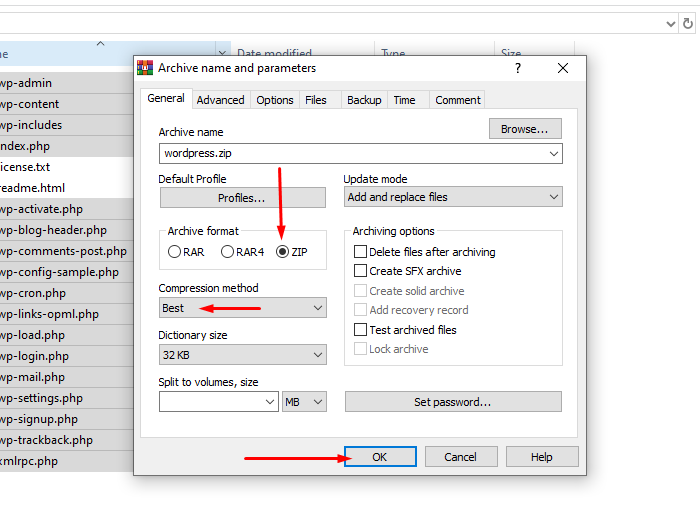
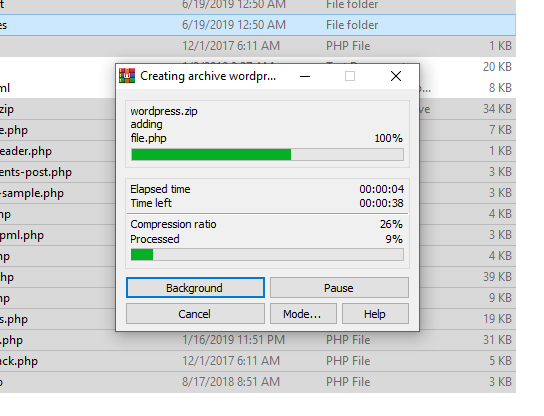
Sau khi quá trình nén hoàn tất, bạn sẽ nhận được tệp wordpress.zipvà tệp này sẽ là tệp dùng để tải lên hosting.
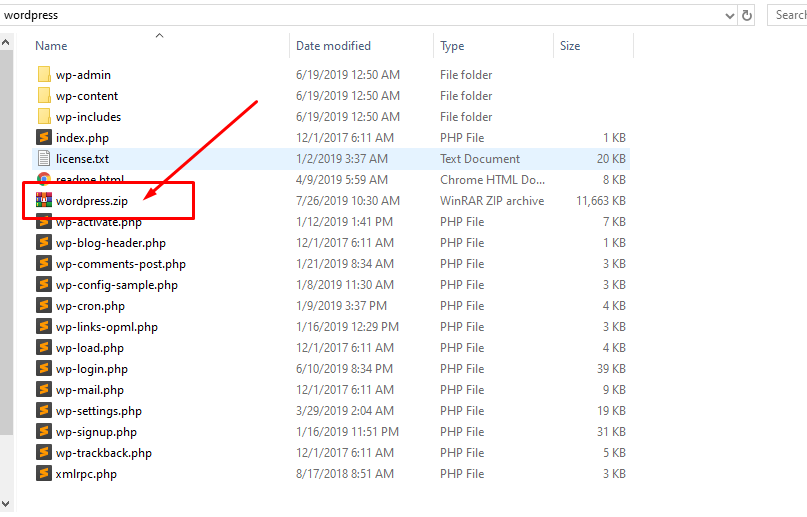
Trong phần quản lý tệp của cPanel, hãy nhấp vào. cái nút Tải lên

Kéo và thả tệp zip đã tải xuống trên máy tính của bạn vào khung tải lên để tải tệp lên lưu trữ
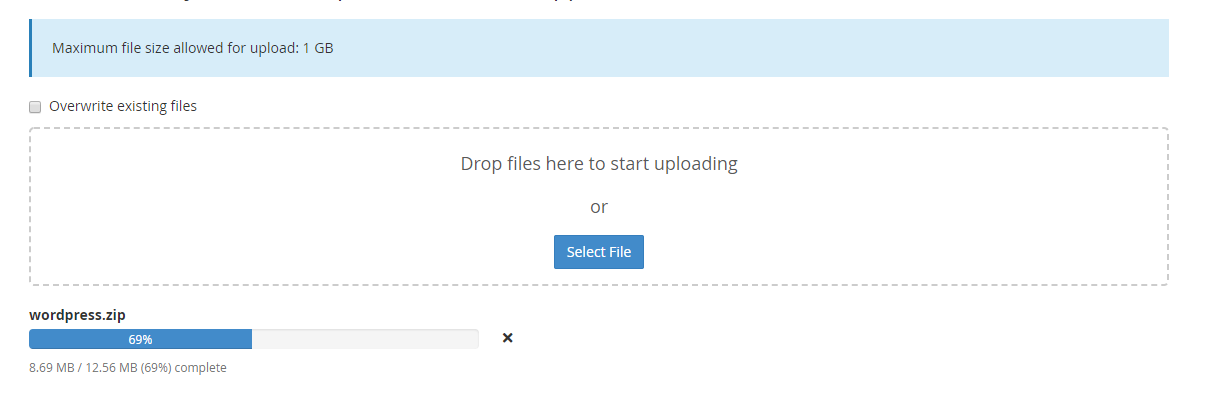
Sau khi tải lên hoàn tất, nhấn Quay trở lại để quay lại quản lý tệp.
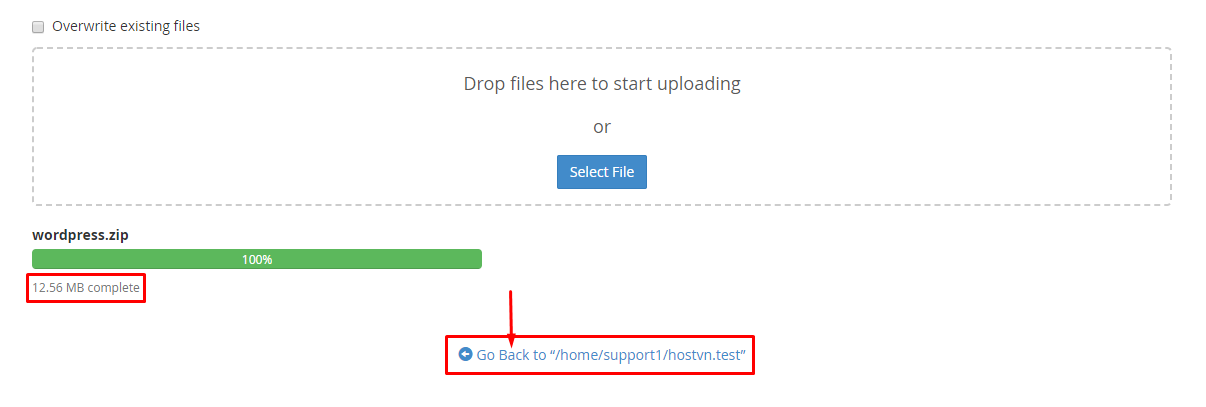
Tại trang quản lý tệp nhấp chuột phải vào tệp vừa tải lên và chọn Trích xuất để giải nén tệp
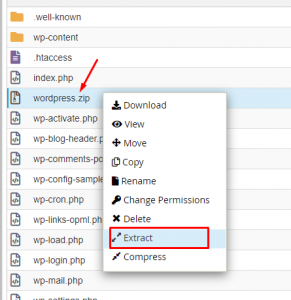
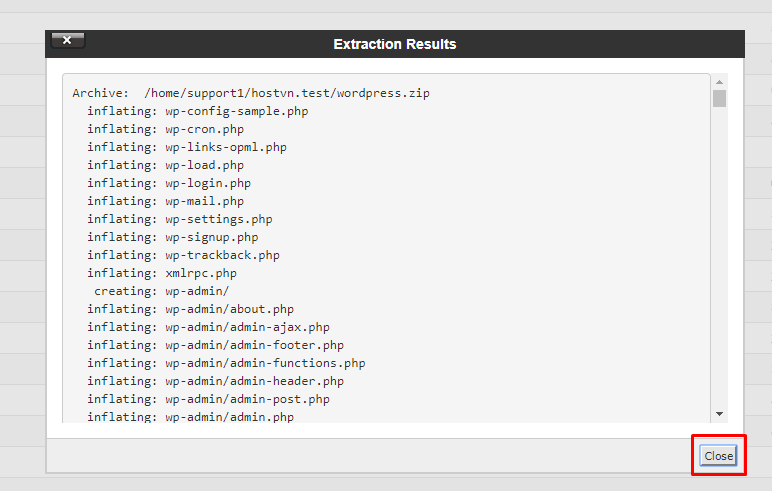
Sau đó, bạn truy cập wp-admin và nhấp vào Cập nhật cơ sở dữ liệu nếu được yêu cầu hoàn thành việc hạ cấp (Downgrade WordPress).
Phương pháp 2: Hạ cấp bằng plugin
Nếu bạn không muốn hạ cấp theo cách thủ công thì bạn có thể sử dụng các plugin Hạ cấp WP để thực hiện hạ cấp (Downgrade WordPress)
Bước 1: Cài đặt plugin WP Downgrade
Trước tiên, bạn cần cài đặt và kích hoạt plugin Hạ cấp WP. Nếu bạn không biết cách cài đặt plugin, hãy xem hướng dẫn cài đặt plugin cho WordPress của chúng tôi HOSTVN.

Bước 2: Hạ cấp phiên bản WordPress
Sau khi cài đặt và kích hoạt plugin WP Downgrade, bạn truy cập Cài đặt (Settings) -> WP Downgrade

Tại đây bạn nhập phiên bản WordPress muốn hạ cấp vào ô Phiên bản đích của WordPress sau đó nhấn Lưu thay đổi. Tiếp theo, bấm vào nút Nâng cấp / Hạ cấp Core

Trên trang tiếp theo, nhấn. cái nút Cài đặt lại ngay bây giờ

Quá trình cài đặt nhanh hay chậm tùy thuộc vào hệ thống mạng của bạn.

Sự kết luận
Qua bài viết này, HOSTVN đã giới thiệu đến các bạn 2 cách để hạ phiên bản WordPress trong trường hợp cần thiết. Nếu có ý kiến đóng góp, bạn có thể để lại bình luận bên dưới. Ngoài ra, bạn có thể muốn xem hướng dẫn hạ cấp phiên bản plugin WordPress.
